SDI機能の登録について
SDI機能を利用するためのSDI情報の登録方法についてご紹介しています。
SDI登録者情報の登録
SDI機能を利用するためには、最初に、SDI登録者情報を登録する必要があります。
登録内容はお名前、返信用のメールアドレス、パスワードで、即座に「登録者ID」を発行します。
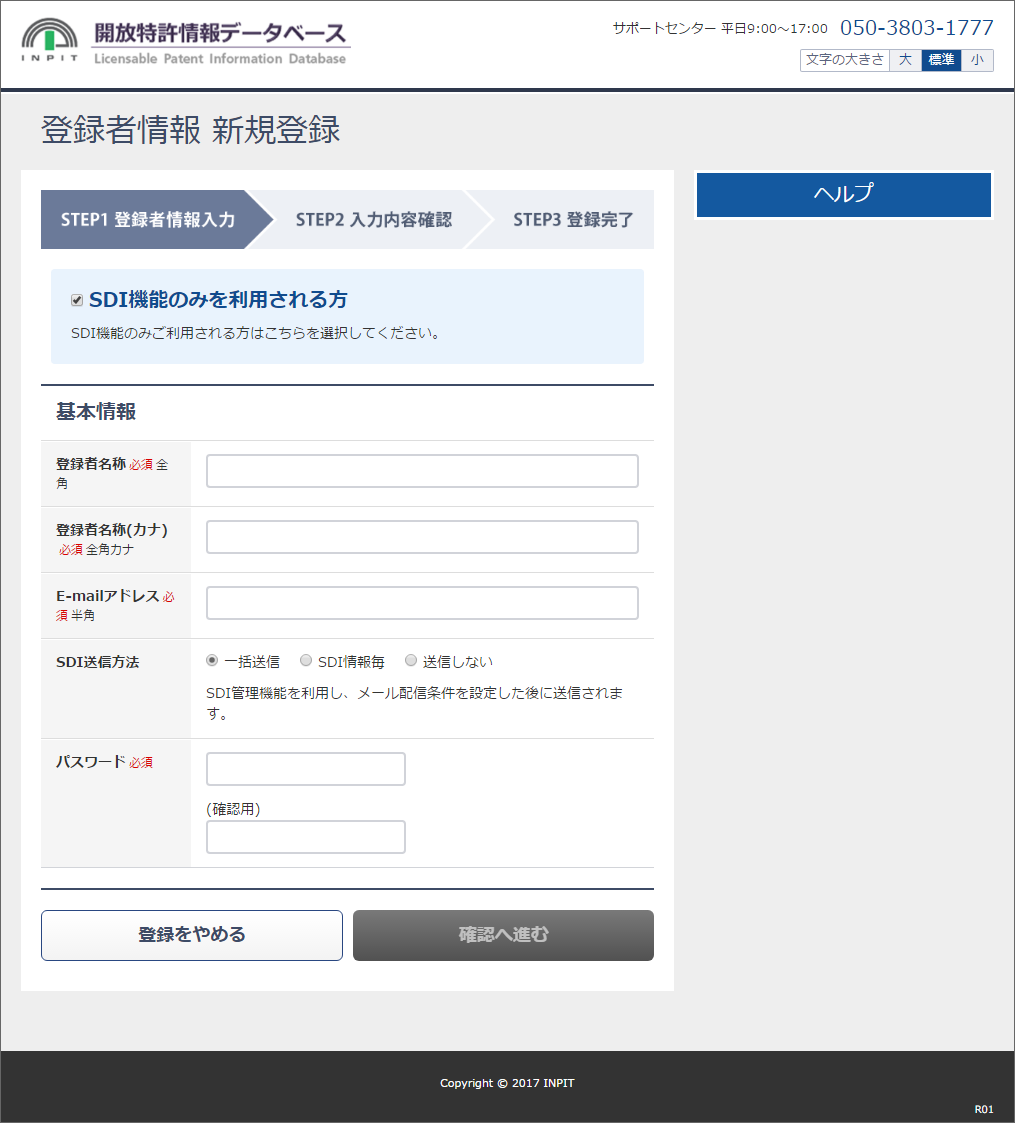
1.SDI登録者情報の登録は、「トップメニュー」の「登録ログイン」をクリックして行います。
2.「SDI登録者情報登録」の画面が表示されますので、必要事項を登録してください。
※結果通知の送信方式は、「一括送信」もしくは「SDI情報毎」が選択できます。
SDI情報(検索式)の登録
1つの登録者情報(SDI-UID)に対して、最大99個のSDI情報(検索式)を登録できます。
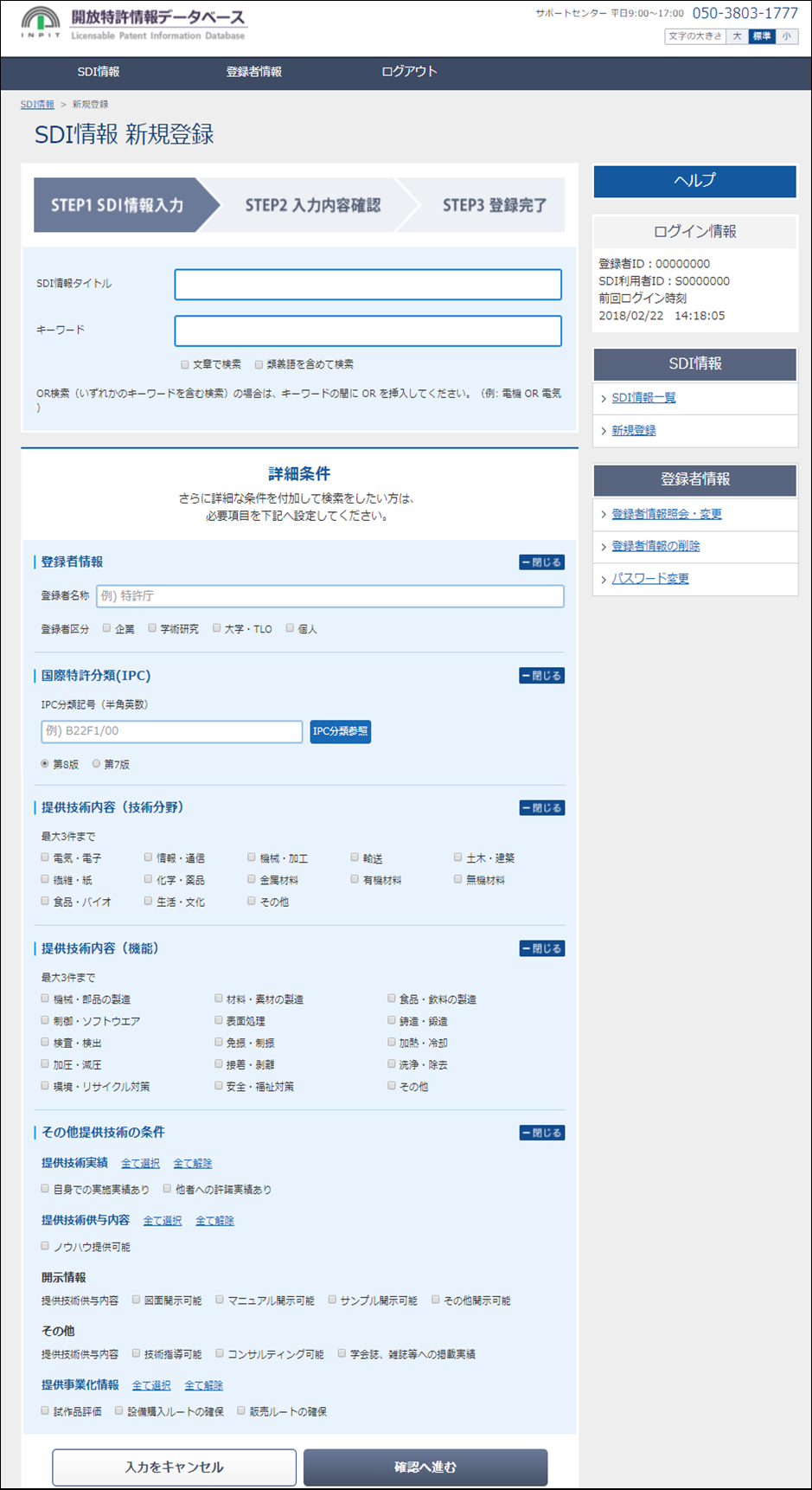
1.「トップメニュー」の「登録ログイン」にて登録者IDとパスワードを入力し、ログインボタンをクリックしてください。
2.右メニューのSDI情報欄「新規登録」のをクリックすると「SDI情報登録」の画面が表示されますので、必要事項を登録してください。
・「SDIのタイトル欄」には、検索条件の題名等の入力が可能です。後で整理しやすい様、ご自由にお使いください。
・その他の検索条件の指定方法は、開放特許情報DBの開放特許情報検索の場合と同様です。
詳細な条件も同様に登録できます。
※IPCの指定は1つまでとなります。
SDI情報の更新・削除
登録したSDI情報(検索式)は、いつでも更新・削除が可能です。
1.「トップメニュー」の「登録ログイン」にて登録者IDとパスワードを入力し、ログインボタンをクリックしてください。
2.右メニューのSDI情報欄「SDI情報一覧」をクリックすると「SDI情報一覧」の画面が表示されますので、更新・削除の対象となるSDI情報の「タイトル」をクリックしてください。
3.選択したSDI情報の「SDI情報更新」画面が表示されますので、登録済みの内容の更新・削除を行ってください。
SDI登録者情報の更新・削除
SDI登録者情報の更新・削除は、以下の手順で行ってください。
1.「トップメニュー」の「登録ログイン」にて登録者IDとパスワードを入力し、ログインボタンをクリックしてください。
2.右メニューのSDI情報欄「SDI情報一覧」をクリックすると「SDI登録者情報更新」の画面が表示されますので、登録内容の更新・削除、パスワードの変更を行ってください。
※結果通知の送信方式は、「一括送信」もしくは「SDI情報毎」が選択できます。
※「削除」を行うと、登録してあるSDI情報(検索式)も全て削除されますのでご注意ください。
こちらのページのPDF版は下記からご覧いただけます。
